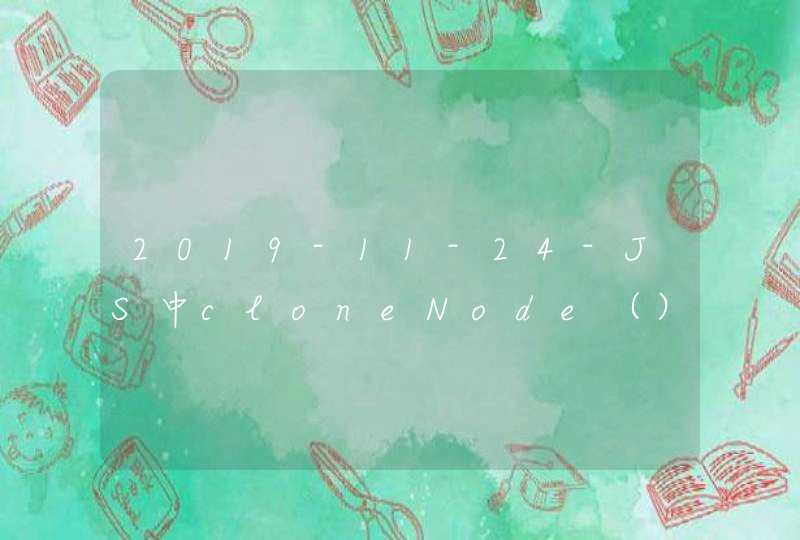使用VSCode开发React-Native是个不错的选择,因为这个编辑器十分简洁、流畅,并且微软官方提供了React Native Tools插件,支持代码高亮、debug以及代码提示等十分强大的功能,并且VSCode本身的代码跳转十分优秀。但是我下载了此插件,发现其他功能正常,唯独代码没法正确提示,右下角也没有显示salsa。经过我的不懈Google以及查看官方文档:JavaScript in VS Code,最终找到了替代解决方案。
名称 简述
Auto Close Tag 自动闭合HTML标签
Auto Import Typescript自动import提示
Auto Rename Tag 修改HTML标签时,自动修改匹配的标签
Beautify css/sass/scss/less css/sass/less格式化
Better Comments 编写更加人性化的注释
Bookmarks 添加行书签
Can I Use HTML5、CSS3、SVG的浏览器兼容性检查
Code Runner 运行选中代码段(支持大量语言,包括Node)
Code Spellchecker 单词拼写检查
CodeBing 在VSCode中弹出浏览器并搜索,可编辑搜索引擎
Color Highlight 颜色值在代码中高亮显示
Color Info 小窗口显示颜色值,rgb,hsl,cmyk,hex等等
Color Picker 拾色器
Document This 注释文档生成
ESLint ESLint插件,高亮提示
EditorConfig for VS Code EditorConfig插件
Emoji 在代码中输入emoji
File Peek 根据路径字符串,快速定位到文件
Font-awesome codes for html FontAwesome提示代码段
Git Blame 在状态栏显示当前行的Git信息
Git History(git log) 查看git log
GitLens 显示文件最近的commit和作者,显示当前行commit信息
Guides 高亮缩进基准线
Gulp Snippets Gulp代码段
HTML CSS Class Completion CSS class提示
HTML CSS Support css提示(支持vue)
HTMLHint HTML格式提示
htmltagwrap 包裹HTML
Import Cost 行内显示导入(import/require)的包的大小
Indenticator 缩进高亮
IntelliSense for css class names css class输入提示
JavaScript (ES6) code snippets ES6语法代码段
JavaScript Standard Style Standard风格
JSON to TS JSON结构转化为typescript的interface
JSON Tools 格式化和压缩JSON
Less IntelliSense less变量与混合提示
Lodash Lodash代码段
Log Wrapper 生产打印选中变量的代码
MochaSnippets Mocha代码段
Node modules resolve 快速导航到Node模块
Code Outline 展示代码结构树
Output Colorizer 彩色输出信息
Partial Diff 对比两段代码或文件
Path Autocomplete 路径完成提示
Path Intellisense 另一个路径完成提示
PostCss Sorting css排序
Prettify JSON 格式化JSON
Project Manager 快速切换项目
Quokka.js 不需要手动运行,行内显示变量结果
REST Client 发送REST风格的HTTP请求
React Native Storybooks storybook预览插件,支持react
React Playground 为编辑器提供一个react组件运行环境,方便调试
React Standard Style code snippets react standar风格代码块
Sass sass插件
Settings Sync VSCode设置同步到Gist
Sort Typescript Imports typescript的import排序
Sort lines 排序选中行
String Manipulation 字符串转换处理(驼峰、大写开头、下划线等等)
Syncing vscode设置同步到gist
TODO Parser Todo管理
TS/JS postfix completion ts/js前缀提示
TSLint TypeScript语法检查
Test Spec Generator 测试用例生成(支持chai、should、jasmine)
TypeScript Import TS自动import
TypeSearch TS声明文件搜索
Types auto installer 自动安装@types声明依赖
VSCode Great Icons 文件图标拓展
Version Lens package.json文件显示模块当前版本和最新版本
View Node Package 快速打开选中模块的主页和代码仓库
VueHelper Vue2代码段(包括Vue2 api、vue-router2、vuex2)
filesize 状态栏显示当前文件大小
ftp-sync 同步文件到ftp
gitignore .gitignore文件语法
htmltagwrap 快捷包裹html标签
language-stylus Stylus语法高亮和提示
markdownlint Markdown格式提示
npm Intellisense 导入模块时,提示已安装模块名称
npm 运行npm命令
stylelint css/sass/less代码风格
vetur 目前比较好的Vue语法高亮
vscode-database 操作数据库,支持mysql和postgres
vscode-icons 文件图标,方便定位文件
vscode-random 随机字符串生成器
vscode-styled-components styled-components高亮支持
vscode-styled-jsx styled-jsx高亮支持。
1.关于盒模型,垂直剧中,和垂直100%,在div+CSS中,是很尴尬的,所以很多人做了很多试验,想了很多办法,都不能很好的解决这个问题。可以网上搜索一下这方面的资料。
------------
margin-top:auto和margin-bottom:auto,是不能实现的(不适用js或者其他手法)。
还有如果父级元素没有指定明确的高度,height:100%;也是不能实现的。
2.几乎每个浏览器,都对一些标签元素设定了默认值。比如body设定了默认的margin。同样,p标签也设定了默认的margin(上下),
所以就出现了你说的,P的上下出现了外边距。
还有很多,比如,ul li h1……等。
所以,为了统一(不同的浏览器的默认值会有不同),我们会在css开始的时候,就声明,将这些元素的默认值归0.
--------------
可以网上搜索,css重置,或者 css reset,查找相关的资料。